Συμπτώματα
Όταν δημιουργείτε μια φόρμα ή αναφορά και εφαρμόζετε ένα φίλτρο πριν από την αποθήκευση για πρώτη φορά και, στη συνέχεια, το αποθηκεύετε ενώ το φίλτρο είναι ακόμα σε ισχύ, το φίλτρο δεν μπορεί στη συνέχεια να απενεργοποιηθεί. Η φόρμα ή η αναφορά θα εμφανίζει πάντα τη φιλτραρισμένη προβολή του υποκείμενου πίνακα ή ερωτήματος.
Αιτία
Υπάρχει μια δυνατότητα που έχει σχεδιαστεί για να σας επιτρέπει να δημιουργείτε εύκολα μόνιμα φιλτραρισμένες φόρμες και αναφορές. Access αυτό γίνεται με την ενσωμάτωση ενός φίλτρου στη σχεδίαση του αντικειμένου, εάν αυτό το φίλτρο είναι σε ισχύ κατά την πρώτη αποθήκευση του αντικειμένου.
Επίλυση
Εάν δεν θέλετε ένα φίλτρο που έχετε εφαρμόσει σε μια φόρμα ή αναφορά που μόλις δημιουργήσατε να γίνει μόνιμο, καταργήστε το φίλτρο πριν αποθηκεύσετε το αντικείμενο για πρώτη φορά.
Εάν έχετε δημιουργήσει μια φόρμα ή αναφορά και την έχετε αποθηκεύσει για πρώτη φορά ενώ βρίσκεται σε φιλτραρισμένη κατάσταση και αργότερα αποφασίσετε ότι δεν θέλετε το φίλτρο να είναι μόνιμο, μπορείτε να επεξεργαστείτε την ιδιότητα Προέλευση εγγραφών του αντικειμένου χρησιμοποιώντας την ακόλουθη διαδικασία.
Κατάργηση μόνιμου φίλτρου από φόρμα ή αναφορά
-
Στο παράθυρο περιήγησης, κάντε δεξί κλικ στη φόρμα ή την έκθεση και, στη συνέχεια, κάντε κλικ στην εντολή Προβολή σχεδίασης στο μενού συντόμευσης. Το αντικείμενο ανοίγει σε προβολή σχεδίασης.
-
Εάν το φύλλο ιδιοτήτων δεν είναι ήδη ορατό, πατήστε το πλήκτρο F4 για να το εμφανίσετε.
-
Κάντε κλικ στο πλαίσιο ιδιότητας Προέλευση εγγραφών του αντικειμένου και, στη συνέχεια, κάντε κλικ στην επιλογή

-
Αναζητήστε τα φιλτραρημένα πεδία και τα κριτήρια φίλτρου στο πλέγμα σχεδίασης ερωτήματος. Στην παρακάτω εικόνα, υπάρχει ένα φιλτραρισμένο πεδίο, η CompanyName και ένα κριτήριο, η Contoso, Ltd.
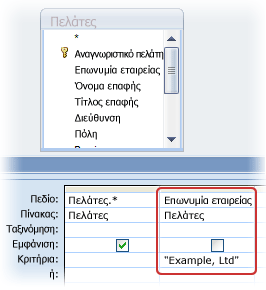
-
Επιλέξτε μια στήλη που περιέχει ένα φιλτραρισμένο πεδίο κάνοντας κλικ στην γκρι γραμμή ακριβώς επάνω από τη γραμμή Πεδίο στο πλέγμα σχεδίασης ερωτήματος.
-
Πατήστε το πλήκτρο DELETE για να καταργήσετε το φιλτραρισμένο πεδίο και το κριτήριό του.
-
Επαναλάβετε τα βήματα 5 και 6 για κάθε φιλτραρισμένο πεδίο που θέλετε να καταργήσετε από τη σχεδίαση του αντικειμένου.
-
Κλείστε τη σχεδίαση ερωτήματος. Όταν σας ζητηθεί να αποθηκεύσετε τις αλλαγές που έγιναν στην πρόταση SQL και να ενημερώσετε την ιδιότητα, κάντε κλικ στο κουμπί Ναι.
Έχετε καταργήσει το μόνιμο φίλτρο από τη φόρμα ή την αναφορά σας.
Σημείωση: Η κατάργηση ενός μόνιμου φίλτρου από μια φόρμα ή αναφορά με αυτόν τον τρόπο δεν εμποδίζει τη χρήση του ίδιου φίλτρου με κανονικό τρόπο σε αυτό το αντικείμενο στο μέλλον. Το καταργεί μόνο από τη σχεδίαση του αντικειμένου, έτσι ώστε να μπορείτε να προβάλετε όλες τις εγγραφές στον υποκείμενο πίνακα ή ερώτημα από προεπιλογή.










